
Downloads erscheinen nicht im Spiel
Worum geht’s ?
Es gibt einige Punkte, die du beachten musst, wenn du Mods/CC installierst. Damit kannst du sicherstellen, das die Sachen auch tatsächlich im Spiel auftauchen.
- Mods/CC und/oder Script mods sind in den Optionen nicht aktiviert.
- Das Spiel verwendet einen anderen Benutzerordner als denjenigen, dem du die Mods hinzugefügt hast.
- Die Downloads erscheinen im Spiel, aber an einem anderen Ort als erwartet.
- Der Download ist nicht mehr mit dem Spiel kompatibel.
Lösung
Manchmal sind alle Downloads betroffen, manchmal nur einige.
Ich habe im Folgenden eine Liste mit Sachen zusammengestellt, die du probieren kannst.
Stelle sicher, dass du Benutzerdefinierte Spielinhalte in deinen Spieloptionen eingeschaltet hast. Falls du auch Script Mods verwendest, musst du diese nochmals extra einschalten.
Vor jedem grösseren Patch, werden die benutzerdefinierten Inhalte automatisch ausgeschaltet. Dies geschieht nicht einfach so zum Spass, sondern um dein Spiel vor potentiell inkompatiblem Mods zu schützen. Nach einem Patch sind Downloads (insb. Mods) häufig nicht mehr mit dem Spiel kompatible und müssen aktualisiert werden und daher werden diese zur Sicherheit ausgeschaltet. Stelle sicher, dass alles noch kompatible ist bevor du die Option wieder einschaltest.
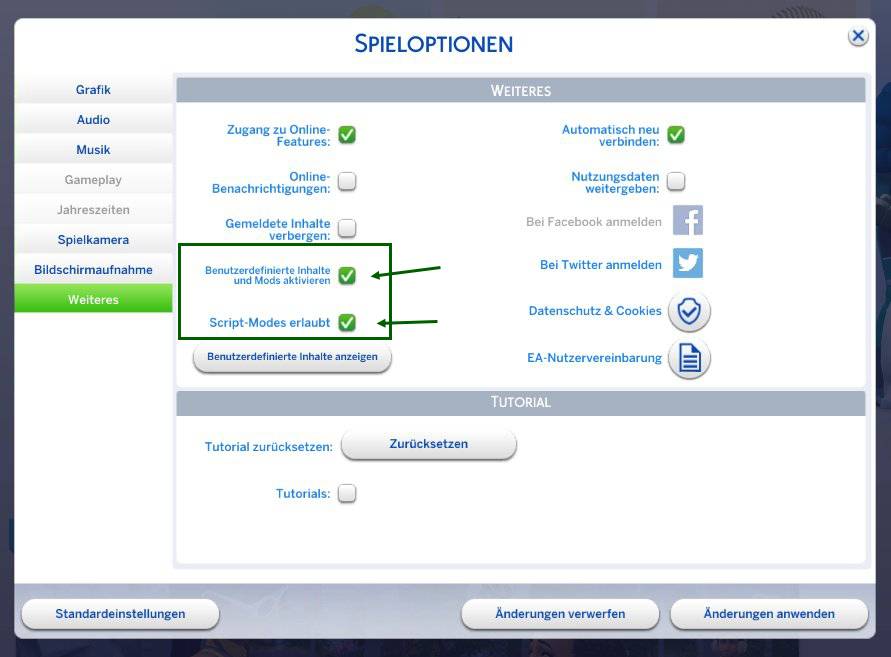
Speziell nach einem Patch hat das Spiel die unangenehme Eigenschaft, neu oneDrive oder iCloud als Benutzerordner zu verwenden anstatt den lokalen. Dies führt dazu, dass alle Downloads plötzlich verschwunden sind. In diesem Fall fehlen meist auch die Speicherstände. Im diesem Blog-Eintrag findest du eine Anleitung, wie du herausfinden kannst, welcher Ordner das Spiel gerade verwendet: Wo befindet sich mein Benutzerordner ?
Stelle sicher, dass der Pfad des Mods Ordners, dem du die Downloads hinzugefügt hast, genau dem Verwendeten entspricht.
Es ist sehr einfach unter Windows unbeabsichtigt einen Ordner zu verschieben. Es kann also sein, dass du sich ein Ordner plötzlich in einem Unterordner befindet. Ein guter Test herauszufinden, ob der Ordner verwendet wird, ist den Mods Ordner komplett zu entfernen und das Spiel zu starten. Wird an der gleichen Stelle ein neuer erstellt, wird auch dieser Ordern verwendet.
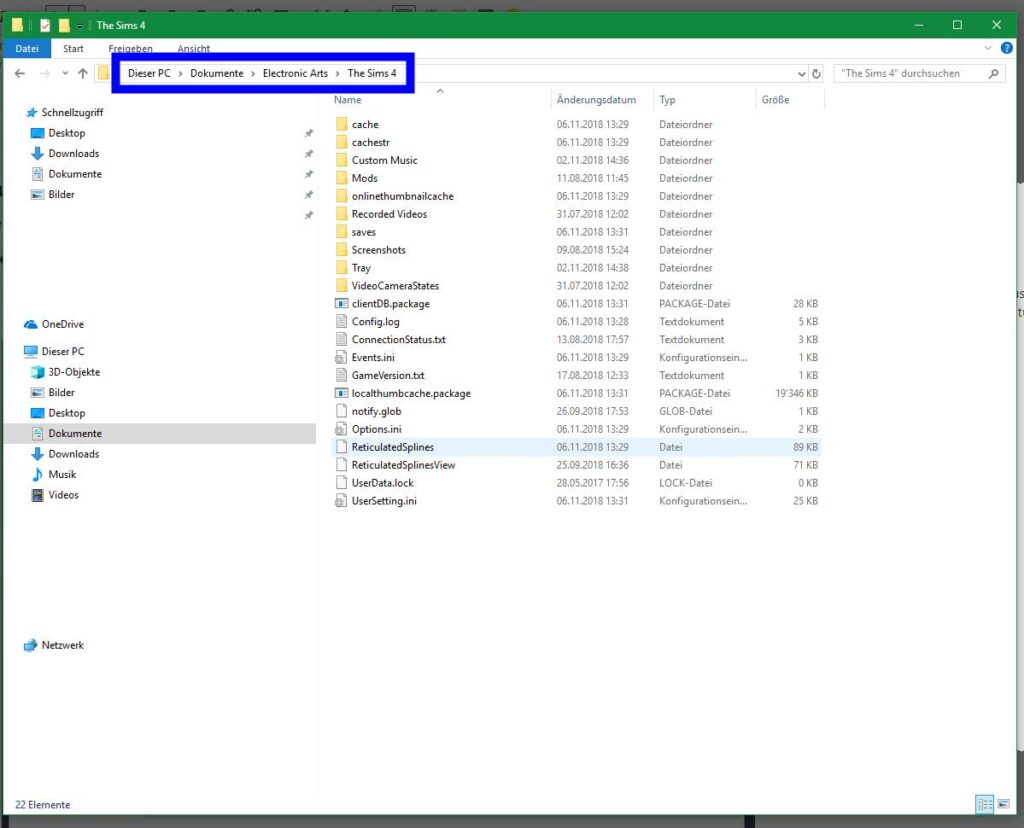
Du brauchst einen Mods-Ordner und die Resource.cfg Datei, damit Mods/CC funktionieren. Beides wird vom Spiel generiert, wenn du es mit startest. Falls der Ordner/Datei nicht erstellte werden, prüfe, ob der Benutzerordner von deiner Sicherheitssoftware blockiert wird und stelle sicher, dass die Benutzerdefinierten Inhalte eingeschaltet hast.
Wenn nichts funktioniert, lösche die Resource.cfg Datei und lasse das Spiel eine neue generieren.
Beim Spielstart oder in den Optionen findest du eine Liste mit den Mods/CC, der grundsätzlich vom Spiel erkannt wird. Downloads, die nicht auf dieser Liste erscheinen, wirst du im Spiel auch nicht finden.
Es gibt zwei Abschnitte: Einen für Custom Content und Tuning Mods (Custom Content) und einen für Script Mods. Teile von Script Mods erscheinen dabei unter Custom Content, was korrekt ist und kein Grund zur Beunruhigung. Der package Datei Teil des Mods befindet sich unter Custom Content, der ts4script unter ScriptMods.
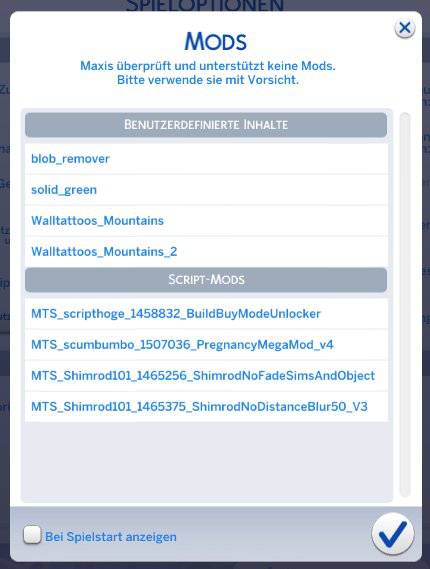
Mods, die nicht auf dieser Liste auftauchen, befinden sich nicht im Spiel.
ScriptMods erscheinen auch in der Liste, wenn sie in ZIP Format vorliegen (also nicht entpackt). Allerdings funktionieren sie in diesem Zustand nicht. Sie werden wohl angezeigt, weil ScriptMods zu Beginn von Sims 4 nicht entpackt werden mussten. Stelle daher sicher, dass du die Mods immer entpackst.

Die Resource.cfg welche mit dem Spiel generiert wird, erlaubt es bis zu 5 ineinander verschachtelte Unterordner. Gehe nicht weiter nach unten als 5 Ebenen oder der Download erscheint nicht im Spiel.
Falls du mehr Unterordner haben willst, musst du die Resource.cfg entsprechend anpassen.
Script Mods dürfen sich nicht in Unterordnern befinden. Ein Script Mod besteht normalerweise aus mehreren Dateien. Erstelle einen Ordner und tue alle Dateien des Mods da rein. Dieser Ordner gehört dann direkt in den Mods-Ordner und darf keine weiteren Unterordner enthalten.
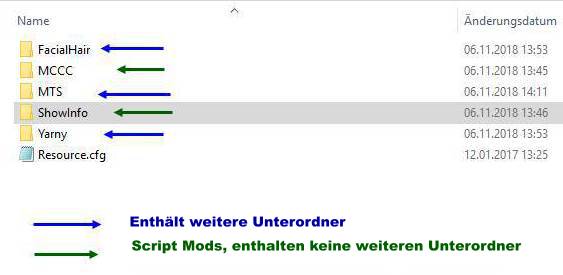
Stelle sicher, dass der Download, den du heruntergeladen hast, nicht für Sims 1, 2 oder 3 ist. Nach dem Download ist es meist schwierig zu unterscheiden, worum es sich handelt, weil die Dateien alle Package-Dateien sind.
Es gibt Werkzeuge, die dich dabei unterstützen können, allerdings wurden diese seit Jahren nicht aktualisiert, daher ist der Gebrauch auf eigenes Risiko.
Mods/CC können miteinander im Konflikt stehen.
Es gibt Werkzeuge, die dich dabei unterstützen können, allerdings wurden diese seit Jahren nicht aktualisiert, daher ist der Gebrauch auf eigenes Risiko.
Stelle sicher, dass die Downloads noch kompatible sind mit dem Spiel. Das Internet ist eine gute Resource dafür. Schaue auch auf den Seiten der Ersteller der Mods und lese die Kommentar auf den Seiten, wo du die Downloads ursprünglich her hattest.
Re-Colors benötigen den originalen Mesh. Falls du etwas heruntergeladen hast, zu dem du diesen nicht hast (vielleicht weil der Mesh nicht mit dem heruntergeladenen Download dabei war oder du ein benötigtest Spiel-Pack nicht besitzt), erscheint dieser nicht im Spiel, obwohl er vermutlich auf der Liste zu finden sein wird.
Stelle sicher, dass du die Beschreibung des Downloads genau list. Manchmal sind diese etwas unerwartet kategorisiert und du suchst am falschen Ort.
Wenn Du Sims oder Häuser herunterlädst, gehören diese nicht in den Mods sondern in den Tray Ordner. Hat ein solcher Download irgendwelchen Custom Content verwendet, heisst das ausserdem nicht zwangsläufig, dass dieser beim Download dabei ist. Lies die Instruktionen dazu.
Falls du Probleme mit einigen Downloads hast, probiere diese in Gruppen und füge nicht zu viele auf einmal hinzu.
Benutze die Batch Fix Funktion von Sims 4 Studio, um einige Probleme schnell und einfach zu lösen. Dies funktioniert nicht für Mods. Nicht alles kann damit repariert werden und gewisse Sachen müssen einfach entfernt werden.
Das Herunterladen von ganzen Mods-Ordnern aus dem Internet ist nicht empfehlenswert. Meist lädt man Sachen herunter, die nicht mehr aktuell oder mit anderen im Konflikt stehen. Das kann zu Problemen führen.
Finden den ursprünglichen Ersteller und lade dort herunter (ist auch eine nette Geste dem Ersteller gegenüber)


